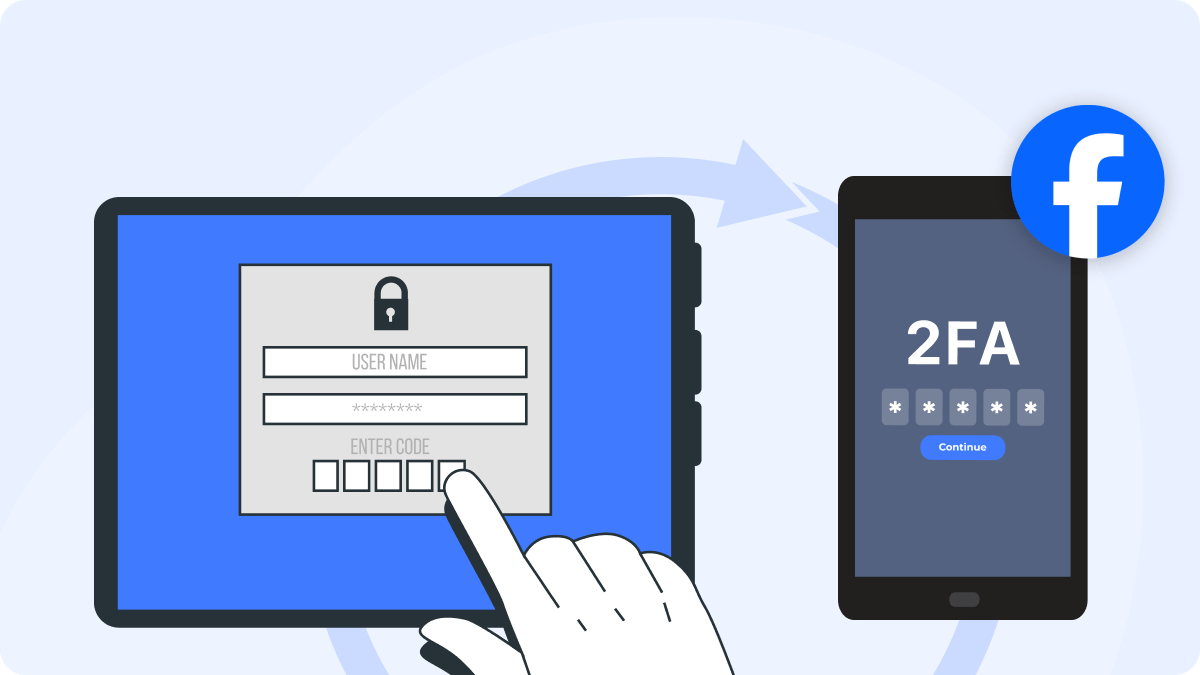
Jak włączyć Dwuskładnikowe Uwierzytelnianie na Facebooku? Krok po kroku
By Waseem A.
8 min read

Zmiana telefonu może wydawać się prostym procesem, ale gdy w grę wchodzą aplikacje zabezpieczające, takie jak Microsoft Authenticator, całość wymaga już większej uwagi. Microsoft authenticator zmiana telefonu to temat, który budzi wiele pytań, szczególnie wśród użytkowników stosujących uwierzytelnianie dwuskładnikowe do logowania się na swoje konta.
Wielu użytkowników nie zdaje sobie sprawy z tego, jak ważne jest odpowiednie przygotowanie się do migracji danych z aplikacji Authenticator. Błędna konfiguracja lub brak kopii zapasowej może prowadzić do utraty dostępu do kont e-mail, platform biznesowych, bankowości czy nawet urządzeń służbowych. Poniżej przedstawiamy kompleksowy przewodnik krok po kroku, który pomoże Ci bezpiecznie skonfigurować Microsoft Authenticator na nowym urządzeniu.
Authenticator 7 — Najbardziej wszechstronna aplikacja autentykacyjna dostępna na rynku. Jest bardzo bezpieczna, łatwa w użyciu i działa bezbłędnie na wielu platformach.Zacznij używać Authenticator 7jeszcze dzisiaj i doświadcz bezpieczeństwa nowego poziomu dla swoich kont!
Dwuskładnikowe uwierzytelnianie (2FA) to dodatkowa warstwa zabezpieczeń, która wymaga podania drugiego czynnika – zwykle kodu jednorazowego z aplikacji – poza hasłem. Microsoft Authenticator pełni tu rolę mobilnego tokena bezpieczeństwa, który generuje dynamiczne kody TOTP (Time-based One-Time Password).
Bez poprawnej konfiguracji aplikacji na nowym urządzeniu możesz stracić dostęp do wielu kont, a ich odzyskanie bywa czasochłonne i wymaga wsparcia pomocy technicznej.
Zdarza się, że użytkownicy kasują stare urządzenie lub sprzedają telefon bez uprzedniego przeniesienia danych z Authenticatora. W efekcie tracą możliwość zalogowania się na swoje konta zabezpieczone 2FA. W przypadku firmowych kont Microsoft 365, Azure, a także systemów bankowych – brak dostępu może oznaczać przerwy w pracy lub konieczność resetowania całych systemów bezpieczeństwa.
Pierwszym krokiem jest upewnienie się, że masz dostęp do swojego konta Microsoft, które służy jako „klucz główny” dla aplikacji Authenticator. Konto to jest niezbędne do wykonania kopii zapasowej oraz jej późniejszego przywrócenia.
Zaleca się także aktualizację danych kontaktowych na koncie (np. numeru telefonu i adresu e-mail) w razie potrzeby późniejszego odzyskania dostępu.
Aby utworzyć kopię zapasową danych w aplikacji Microsoft Authenticator:
Zostaną zapisane informacje o wszystkich skonfigurowanych kontach 2FA, które będzie można łatwo przywrócić na nowym telefonie.
Na nowym urządzeniu zainstaluj Microsoft Authenticator ze sklepu Google Play (Android) lub App Store (iOS).

Po uruchomieniu aplikacji kliknij Przywróć z kopii zapasowej. Następnie zaloguj się na konto Microsoft, z którego wykonano kopię zapasową. Po poprawnym logowaniu aplikacja automatycznie znajdzie dostępne dane i zaproponuje ich przywrócenie.
Po zakończeniu przywracania sprawdź, czy wszystkie konta 2FA zostały prawidłowo zsynchronizowane. W niektórych przypadkach może być konieczne ponowne dodanie konta ręcznie – szczególnie wtedy, gdy dane nie były aktualizowane od dłuższego czasu.
Jeśli nie utworzyłeś kopii zapasowej przed zmianą urządzenia, Authenticator nie będzie mógł automatycznie przywrócić kont. Wtedy musisz:
Jeśli Twój stary telefon został zgubiony lub uszkodzony:
Bezpieczne przeniesienie Microsoft Authenticatora na nowy telefon to proces, który wymaga odpowiedniego przygotowania i zrozumienia mechanizmów działania aplikacji. Dzięki funkcji kopii zapasowej oraz integracji z kontem Microsoft, cały proces jest stosunkowo prosty – o ile wykonamy go w odpowiedniej kolejności. Jeśli planowana jest microsoft authenticator zmiana telefonu, warto poświęcić kilka minut na poprawne skonfigurowanie nowego urządzenia, by nie stracić dostępu do ważnych kont i danych.
Aby przywrócić Microsoft Authenticator, zainstaluj aplikację na nowym urządzeniu, zaloguj się na konto Microsoft i wybierz opcję „Przywróć z kopii zapasowej”.
Tak, ale tylko jedno urządzenie będzie domyślnym do zatwierdzania logowań. Pozostałe mogą działać jako zapasowe.
Użyj zapasowych metod logowania (SMS, e-mail) lub skontaktuj się z pomocą techniczną serwisu, aby wyłączyć 2FA i skonfigurować je od nowa.
Wejdź w ustawienia aplikacji, wybierz konto Microsoft i aktywuj opcję „Kopia zapasowa w chmurze”.
Tak, aplikacja działa w trybie offline i generuje kody jednorazowe bez konieczności połączenia z Internetem.
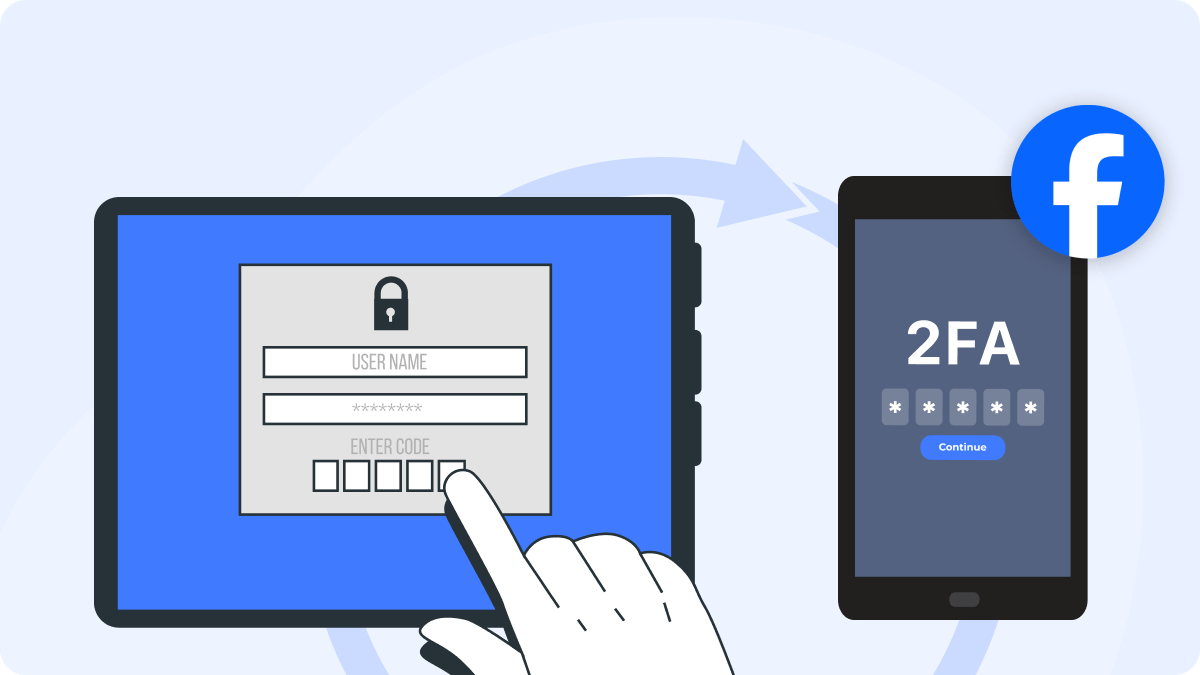
By Waseem A.
8 min read

By Waseem A.
16 min read

By Waseem A.
12 min read
Prawa autorskie ©2025 bestauthenticatorapp.com
Założona w 2025 roku, bestauthenticatorapp.com jest poświęcona recenzjom aplikacji autentykacyjnych i badaniu tematów związanych z bezpieczeństwem online i ochroną kont. Nasz zespół ekspertów ds. cyberbezpieczeństwa, pisarzy i redaktorów pracuje nieustannie, aby pomóc czytelnikom zabezpieczyć ich życie cyfrowe. bestauthenticatorapp.com działa niezależnie, ale współpracuje z liderami branży, aby dostarczyć kompleksowych informacji na temat autentykacji. Naszym celem jest dostarczanie dokładnych i aktualnych recenzji napisanych zgodnie z surowymi standardami redakcyjnymi. Recenzje te kładą nacisk na uczciwe i profesjonalne oceny, uwzględniając zarówno możliwości techniczne, jak i praktyczną wartość każdego produktu dla użytkowników. Choć staramy się być obiektywni, rankingi i recenzje opublikowane na bestauthenticatorapp.com mogą uwzględniać prowizje partnerskie, które zarabiamy za pomocą linków na naszej stronie internetowej. Prowizje te wspierają naszą misję dostarczania darmowych, wysokiej jakości informacji naszym czytelnikom.